iPhotoDraw下载使用介绍
时间:2020-01-15 11:27:17 作者:无名 浏览量:46
一款功能十分强大的图片标注和编辑软件,该软件不但用户提供了大量的图片编辑工具,而且还支持用户对图片添加水印Loge,该软件相比于Photoshop类的图片编辑软件来说,该软件的操作就要简单的很多,该软件拥有者一个独特的图片标注功能,支持用户给图片添加独特的标注说明;该软件支持用户进行添加文字、添加标签、设置箭头、绘制图形、更改大小以及图片缩放等操作,支持用户使用视图功能,为图片的查看增加许多的便利,该软件的适用范围较广泛,支持学校教育教学使用,可以极大的提高学生的动手绘图能力
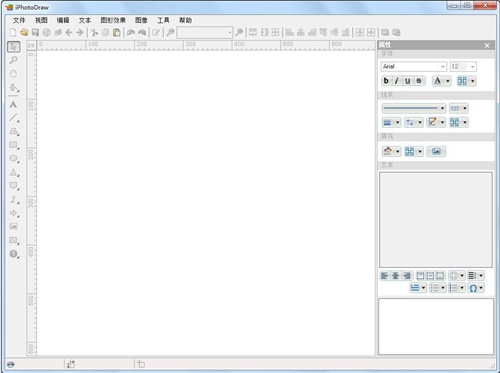
软件功能
该软件支持用户从计算机的本地磁盘中添加图片到软件中进行编辑操作
移动功能,支持用户点击图片,将其随意移动,可以将其移动到指定位置
图片显示功能,支持用户自定义设置图片的显示方式
图片大小调整功能,支持用户自定义设置图片的大小参数
支持用户使用撤回功能,将图片撤回到原始图片效果状态
支持用户使用一键导出功能,将编辑处理后的图片导出软件
支持用户一键查看图片的基本信息
支持用户使用马赛克功能,为图片打上马赛克
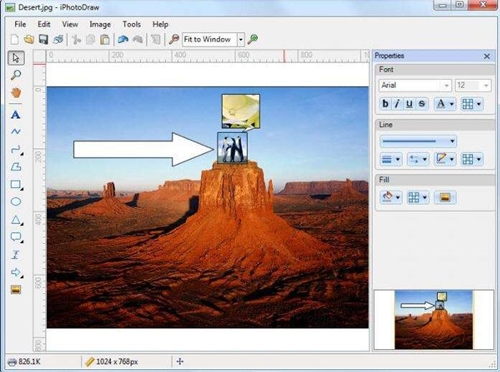
iPhotoDraw下载使用介绍图二
软件特色
该软件为免使用的软件,无需用户购买或者充值VIP
便可使用该软件完整的编辑以及标注功能
支持用户添加当前主流格式的图片到软件中
常见能够添加的格式有JPG格式、bmp格式、png格式以及TIFF格式等
支持用户一键清除添加进软件中的图片文件
该软件为用户提供了大量的图片编辑操作工具
支持用户实时预览同编辑处理的效果
该软件支持用户使用缩率图查看图片编辑的整体效果

iPhotoDraw下载使用介绍图三
使用介绍
1、进入到该软件的操作页面之后我们可以打开文件或是新建文件
2、点击左上角的“文件“选项卡之后可以自由选择文件的打开方式
3、也可以自己新建一个文件图层
4、随后就可以在下方对自己的图层进行编辑了
5、左侧的窗口中可以找到常使用的工具,大家可以将鼠标移动在工具上,查看工具的作用
6、接着可以在右侧的窗口中对图片的属性等信息进行查看
7、接着在上方的“视图”选项卡中我们可以选择图片的查看方式以及设置查看的大小
8、设置好之后在“编辑”选项卡中还可以找到一些在左侧的工具栏中没有的功能
9、若是你想修改文字的大小等信息,可以在“文本”区域中进行设置
10、接着进入到“图形效果”选项卡,大家可以在这个选项卡中给自己的图片添加上阴影等特效
11、然后大家还可以修改自己图片或是画布的大小等属性
12、最后在“工具”选项卡中我们还可以对自己的图层样式、水印进行修改!
以上是对iPhotoDraw的一些简单介绍,大家可以参考小编的功能介绍教程来使用这款软件中的工具绘制图片哦!
iPhotoDraw 2.6 官方版
- 软件性质:国外软件
- 授权方式:免费版
- 软件语言:英文
- 软件大小:25346 KB
- 下载次数:2276 次
- 更新时间:2020/1/15 11:43:59
- 运行平台:WinXP,Win7...
- 软件描述:一张图片胜过千言万语。但有时您仍然想要为图片添加单词或其他信息。例如,为照片中的... [立即下载]





